昨天在家的时候我们公司就用腾讯会议开了一个视频会议,我很想给自己的麦克风静音,找了半天没发现,去网上看了下很多人都在问腾讯会议怎么静音别人声音、主持人的声音还不被发现,给大家整理了几种方法,还是比较简单好操作的,有相关需求的朋友可以来了解下。

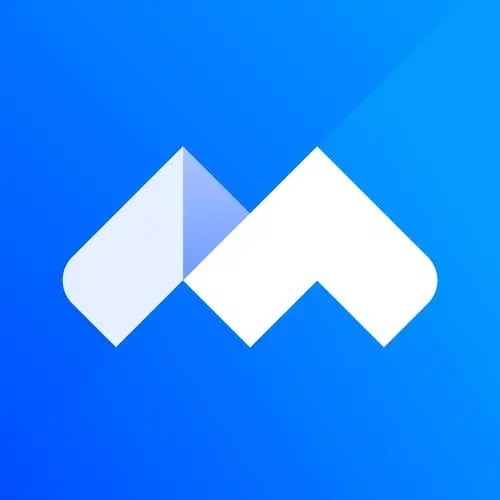
腾讯会议
腾讯会议最新正式版是一款腾讯出品的云视频会议产品,可以帮助用户随时进行一场视频在线会议,而且支持超多人在线,轻松替代办公室会议,用户可以一键预约、发起以及加入视频会议,还可以批量创建企业账号,轻松邀请公司员工加入,非常方便,欢迎有需要的小伙伴下载体验。
腾讯会议怎么静音
方法一:
1、首先打开腾讯会议,点击上方的头像,选择设置。
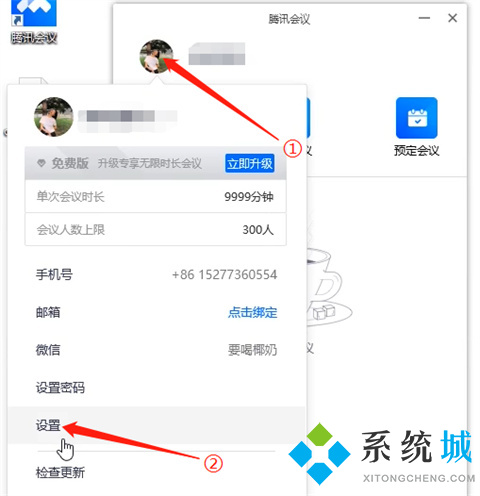
2、然后将“入会开启麦克风”选项取消勾选。
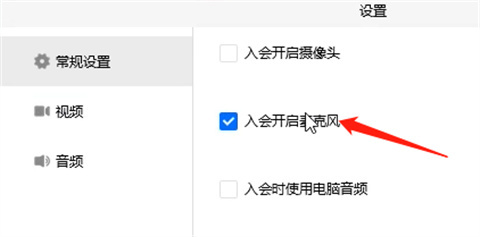
3、当然也可在左侧选择音频,将麦克风音量调低。
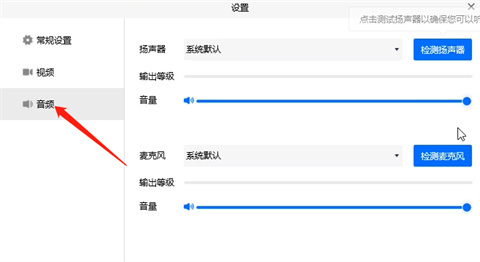
方法二:
1、打开腾讯会议开会界面,然后点击“静音”。

2、点击之后,其他参会者将无法听到声音,点击“解除静音”即可恢复。
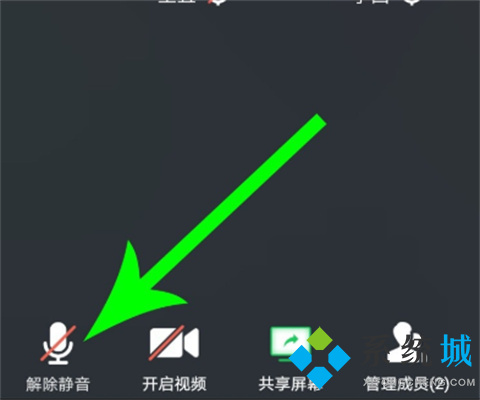
方法三:
1、首先打开腾讯会议,点击“管理成员”。
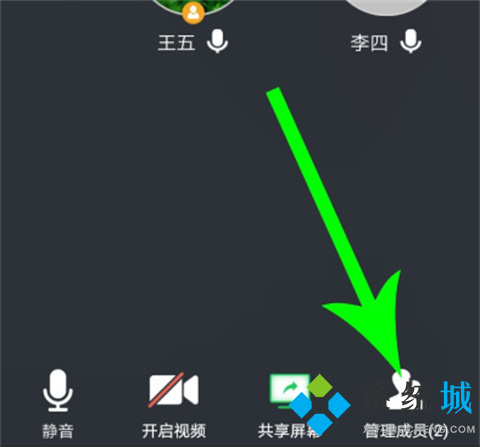
2、然后打开管理成员界面,然后点击“全体静音”。
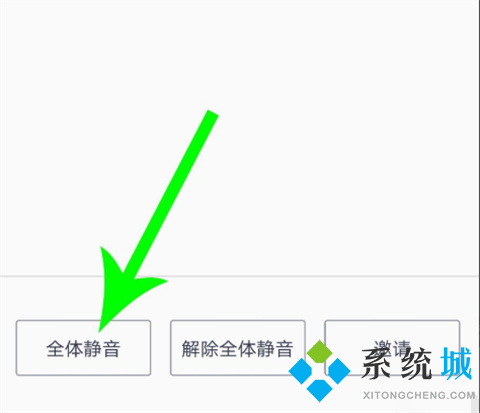
3、打开提示弹窗后点击“全体静音”,然后会议中的任何人将无法讲话。
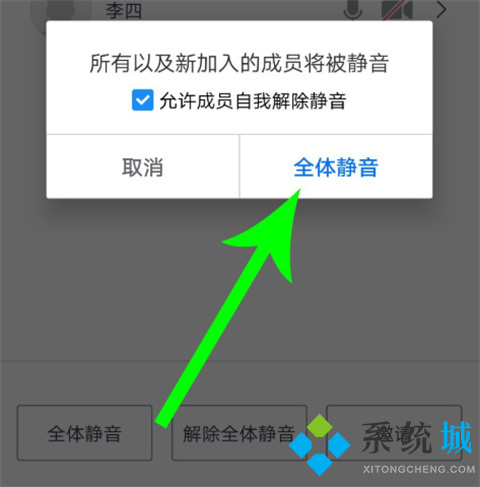
4、然后点击“解除全体静音”,即可将其解除。
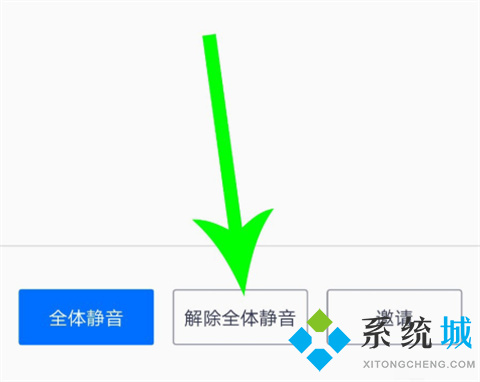
总结:
1、首先打开腾讯会议,点击上方的头像,选择设置。
2、然后将“入会开启麦克风”选项取消勾选。
3、当然也可在左侧选择音频,将麦克风音量调低。
以上的全部内容就是系统城给大家提供的腾讯会议怎么静音的三种具体操作方法介绍啦~希望对大家有帮助,还有更多相关内容敬请关注本站,系统城感谢您的阅读!
 站长资讯网
站长资讯网